谷歌浏览器(Google Chrome)中最小字号的使用方法步骤
来源:金桥电子网
时间:2023-05-02 11:34:42 469浏览 收藏
在IT行业这个发展更新速度很快的行业,只有不停止的学习,才不会被行业所淘汰。如果你是文章学习者,那么本文《谷歌浏览器(Google Chrome)中最小字号的使用方法步骤》就很适合你!本篇内容主要包括谷歌浏览器(Google Chrome)中最小字号的使用方法步骤,希望对大家的知识积累有所帮助,助力实战开发!
你们知道谷歌浏览器(Google Chrome)中最小字号的使用方法步骤吗?想不想学习一下呢? 那么下面感兴趣的小伙伴就和小编一起学习一下吧!
谷歌浏览器(Google Chrome)中最小字号的使用方法步骤

我们需要先打开谷歌浏览器(Google Chrome),如图所示,点击右上角图标按钮;
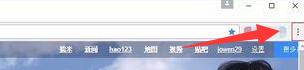
然后我们在下拉选项中选择“设置”选项;
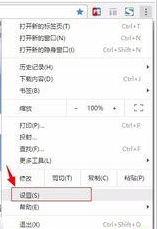
接着我们进入设置主界面,拉动滚动条到最低,找到“显示高级设置”并点击;
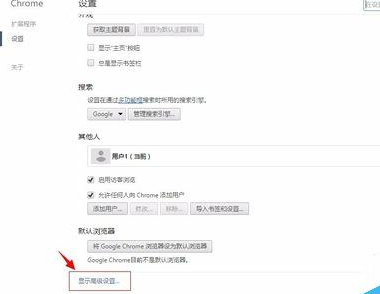
再找到“网络内容”一栏,点击“自定义字体”按钮;
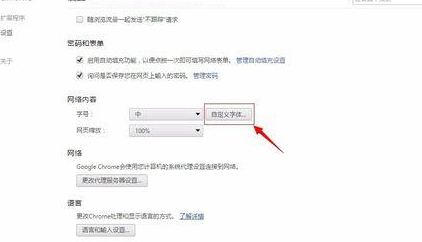
这时我们在弹窗中找到“最小字号”一栏,拖动小方块到最左边;
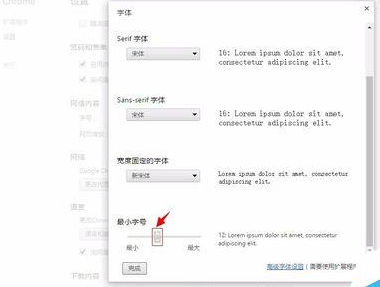
然后再点击做左下角的“完成”按钮,即可设置成功,以后就不会受12px字体限制了~
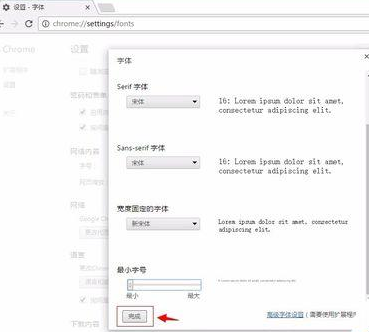
以上就是谷歌浏览器(Google Chrome)中最小字号的使用方法步骤,应该都学会了吧!
今天关于《谷歌浏览器(Google Chrome)中最小字号的使用方法步骤》的内容就介绍到这里了,是不是学起来一目了然!想要了解更多关于的内容请关注golang学习网公众号!
声明:本文转载于:金桥电子网 如有侵犯,请联系study_golang@163.com删除
相关阅读
更多>
-
501 收藏
-
501 收藏
-
501 收藏
-
501 收藏
-
501 收藏
最新阅读
更多>
-
500 收藏
-
215 收藏
-
487 收藏
-
499 收藏
-
374 收藏
-
155 收藏
-
303 收藏
-
136 收藏
-
223 收藏
-
419 收藏
-
250 收藏
-
144 收藏
课程推荐
更多>
-

- 前端进阶之JavaScript设计模式
- 设计模式是开发人员在软件开发过程中面临一般问题时的解决方案,代表了最佳的实践。本课程的主打内容包括JS常见设计模式以及具体应用场景,打造一站式知识长龙服务,适合有JS基础的同学学习。
- 立即学习 543次学习
-

- GO语言核心编程课程
- 本课程采用真实案例,全面具体可落地,从理论到实践,一步一步将GO核心编程技术、编程思想、底层实现融会贯通,使学习者贴近时代脉搏,做IT互联网时代的弄潮儿。
- 立即学习 516次学习
-

- 简单聊聊mysql8与网络通信
- 如有问题加微信:Le-studyg;在课程中,我们将首先介绍MySQL8的新特性,包括性能优化、安全增强、新数据类型等,帮助学生快速熟悉MySQL8的最新功能。接着,我们将深入解析MySQL的网络通信机制,包括协议、连接管理、数据传输等,让
- 立即学习 500次学习
-

- JavaScript正则表达式基础与实战
- 在任何一门编程语言中,正则表达式,都是一项重要的知识,它提供了高效的字符串匹配与捕获机制,可以极大的简化程序设计。
- 立即学习 487次学习
-

- 从零制作响应式网站—Grid布局
- 本系列教程将展示从零制作一个假想的网络科技公司官网,分为导航,轮播,关于我们,成功案例,服务流程,团队介绍,数据部分,公司动态,底部信息等内容区块。网站整体采用CSSGrid布局,支持响应式,有流畅过渡和展现动画。
- 立即学习 485次学习
